[CẬP NHẬT] TRANG QUẢN LÝ NHÂN VIÊN
Trang quản lý nhân viên sẽ theo mô hình quản lý phân quyền mới có các tính năng tạo các phân quyền và định danh chức năng cho từng quyền
Khách hàng có thể quản lý và cấp quyền cho các nhân viên có quyền theo dõi các đơn hàng và thực hiện các chức năng trên OnWheel
Các cấp độ quyền truy cập vào trang Quản lý nhân viên
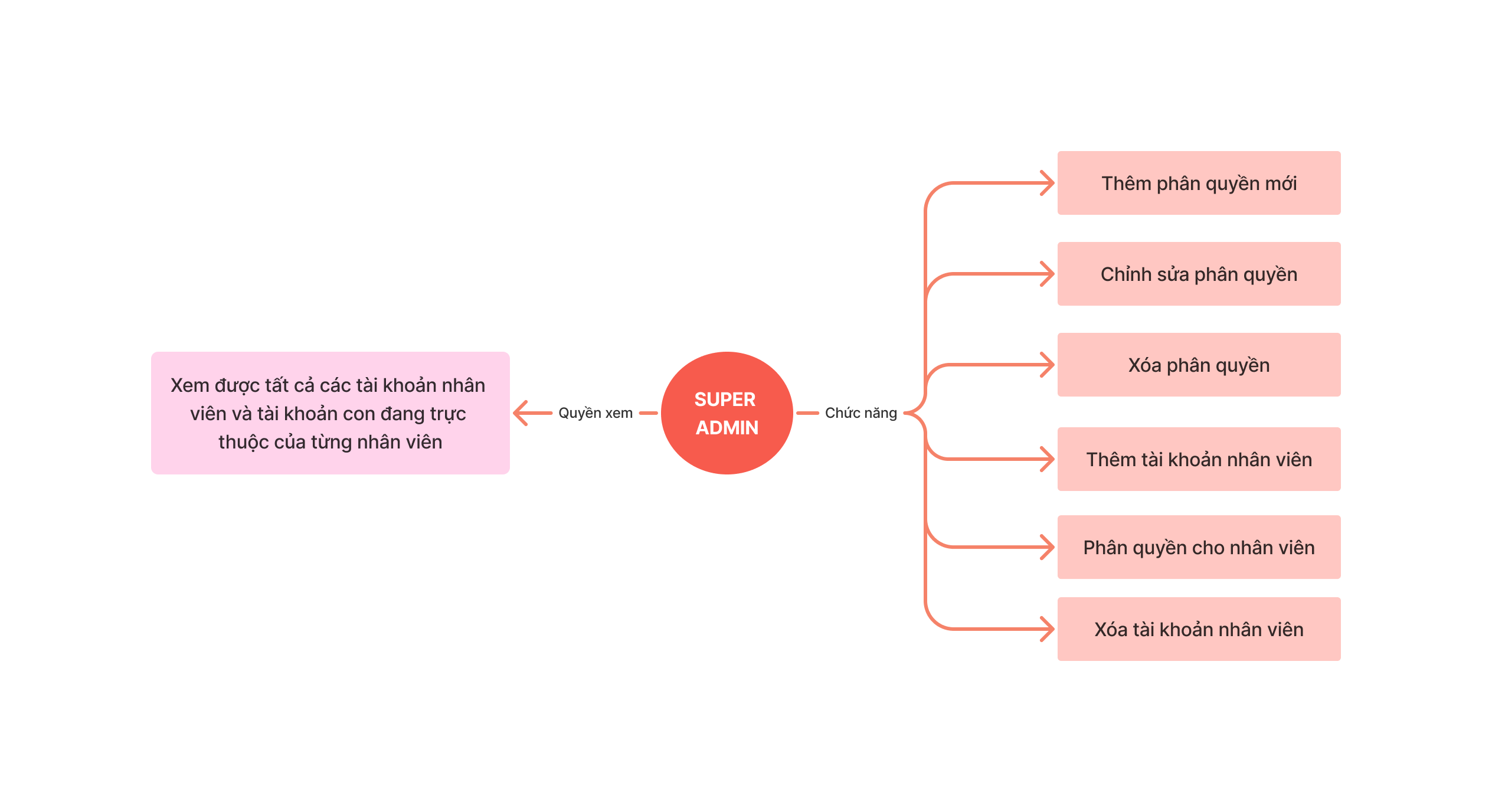
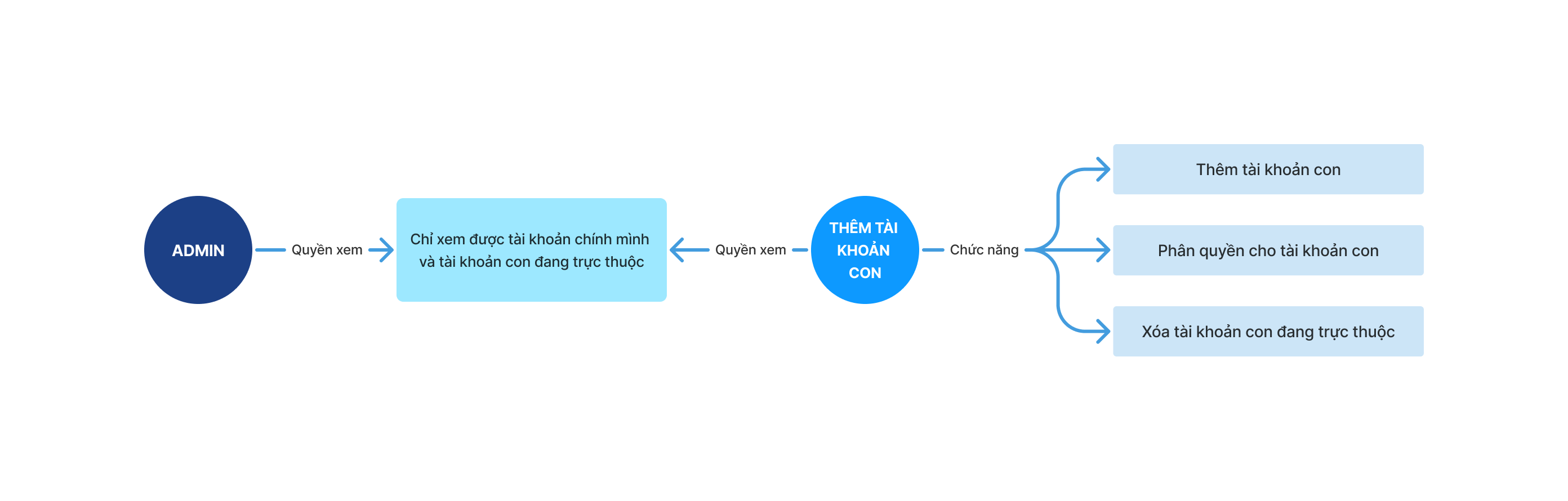
- Quyền Super Admin: Là quyền tạo và điều chỉnh được hệ thống phân quyền. Super Admin sẽ là người truy cập vào được tất cả các quyền của trang Quản lý phân quyền. Khách hàng cần liên hệ với team OnWheel để được hỗ trợ cấu hình tài khoản Super Admin
- Quyền Admin: Nhân viên sẽ cần được Super Admin cấp quyền chức năng Phân quyền người dùng để có thể truy cập và xem được danh sách các nhân viên, nhưng không có quyền chỉnh sửa
- Quyền Thêm tài khoản: Nhân viên sẽ được thêm mới/xóa tài khoản nhân viên (tài khoản được thêm mới/xóa sẽ là tài khoản con trực thuộc tài khoản của nhân viên thao tác). Ở cấp độ này, khách hàng cần được Super Admin cấp quyền chức năng Phân quyền người dùng và Thêm tài khoản con
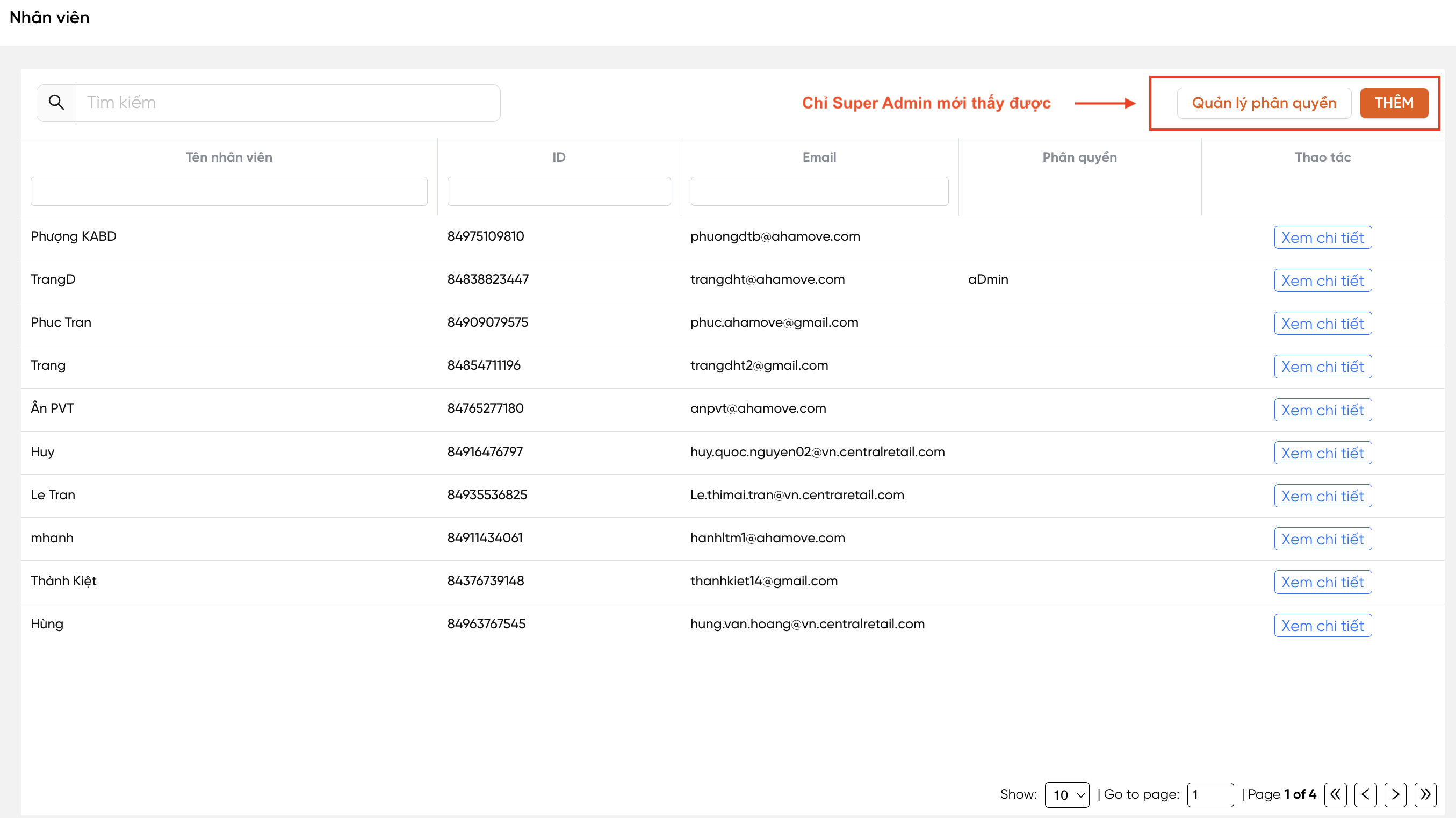
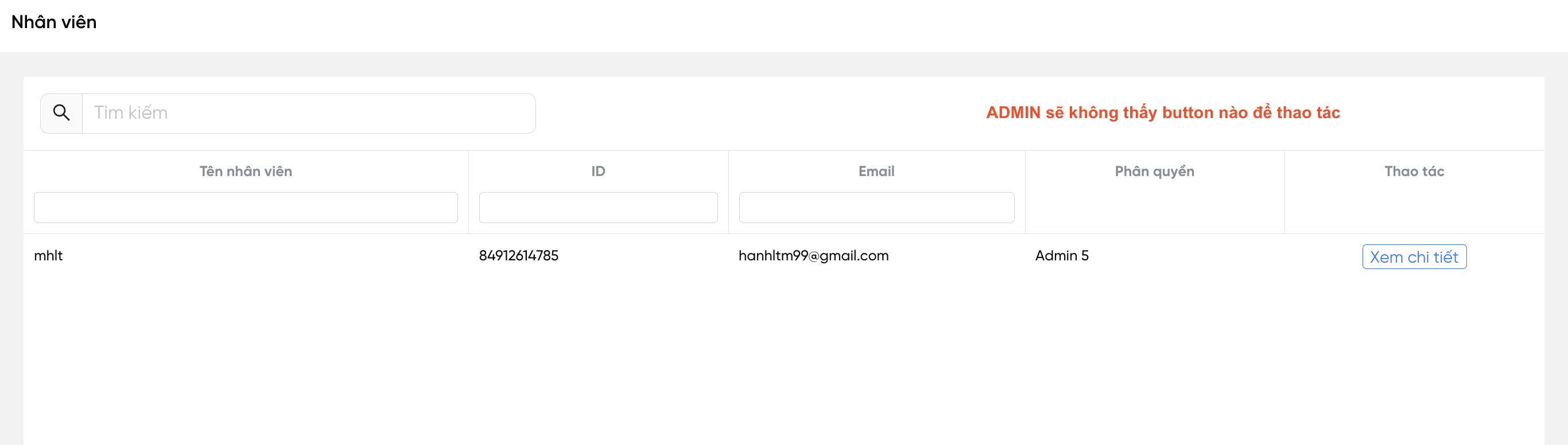
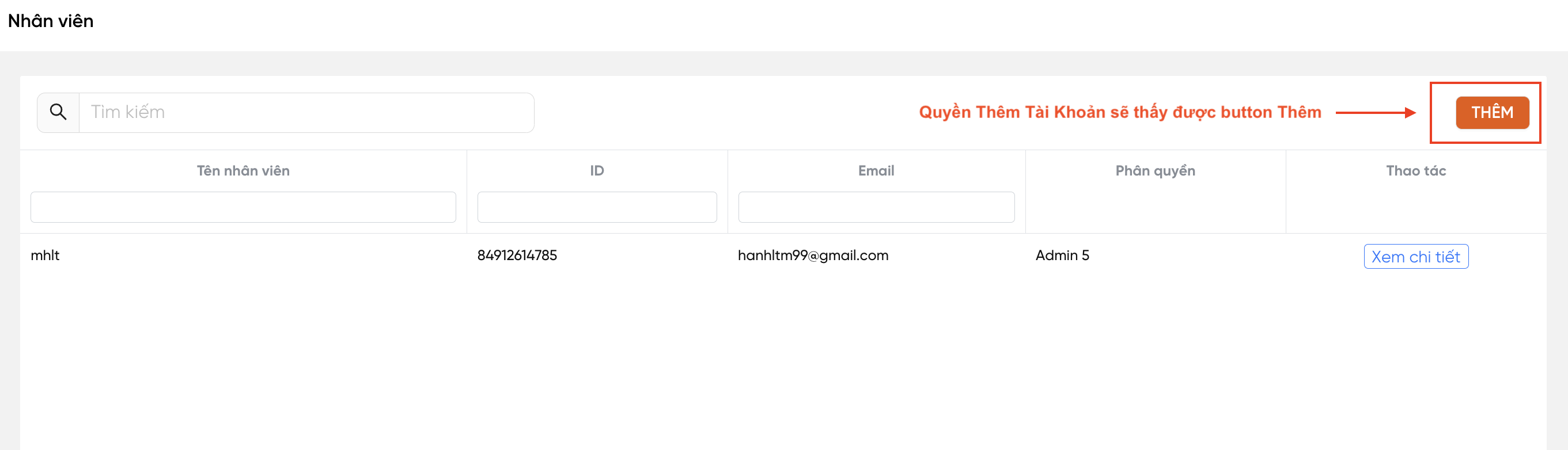
Quản lý phân quyền
Super Admin truy cập vào mục Quản lý nhân viên, chọn Quản lý phân quyền
Danh sách các chức năng phân quyền sẽ được hiển thị như hình bên dưới

Thêm quyền mới
Super Admin tạo tên quyền muốn thêm mới và chọn các chức năng, sau đó xác nhận Thêm
Chỉnh sửa phân quyền
Xóa phân quyền
Super Admin có thể xóa các phân quyền đã tạo Để xóa phân quyền, Super Admin chọn vào tên quyền và chọn Xóa
Thêm nhân viên và cấp quyền
Đối tượng được sử dụng
Chức năng này sẽ chỉ dành cho Super Admin và các nhân viên được mở chức năng Thêm tài khoản con
Chức năng chính
Mục đích chính là thêm nhân viên và cấp quyền phù hợp để nhân viên truy cập và sử dụng các tính năng của OnWheel
Hướng dẫn thao tác
- Bước 1: Chọn vào mục Thêm trên trang Quản lý nhân viên
- Bước 2: Nhập số điện thoại nhân viên vào mục ID, nhân viên cần phải có tài khoản OnWheel. Khi nhập đúng ID của nhân viên, các thông tin Tên nhân viên và Email sẽ được điền tự động
- Bước 3: Chọn loại phân quyền để cấp cho nhân viên
- Bước 4: Nhập passcode để xác thực thao tác (Khách hàng cần cài đặt Passcode ở Thiết lập thông tin tài khoản)
- Bước 5: Chọn Xác nhận để thêm mới nhân viên
Các điều kiện của một tài khoản được thêm mới
- Tài khoản đang không thuộc partner nào
- Tài khoản đang không có đơn hàng đang được thực hiện
- Tài khoản đang không là tài khoản cha của một tài khoản con khác
Xóa nhân viên
Đối tượng được sử dụng
Super Admin và các nhân viên được mở chức năng Thêm tài khoản con có thể xóa nhân viên hoặc xóa tài khoản con đang trực thuộc
Chức năng chính
Mục đích chính là xóa nhân viên hoặc tài khoản con ra khỏi quyền truy cập vào hệ thống OnWheel
Hướng dẫn thao tác
Khách hàng chọn vào Xem chi tiết ở dòng thông tin nhân viên để xem thông tin tài khoản và tài khoản con trực thuộc nhân viên đó (nếu có)
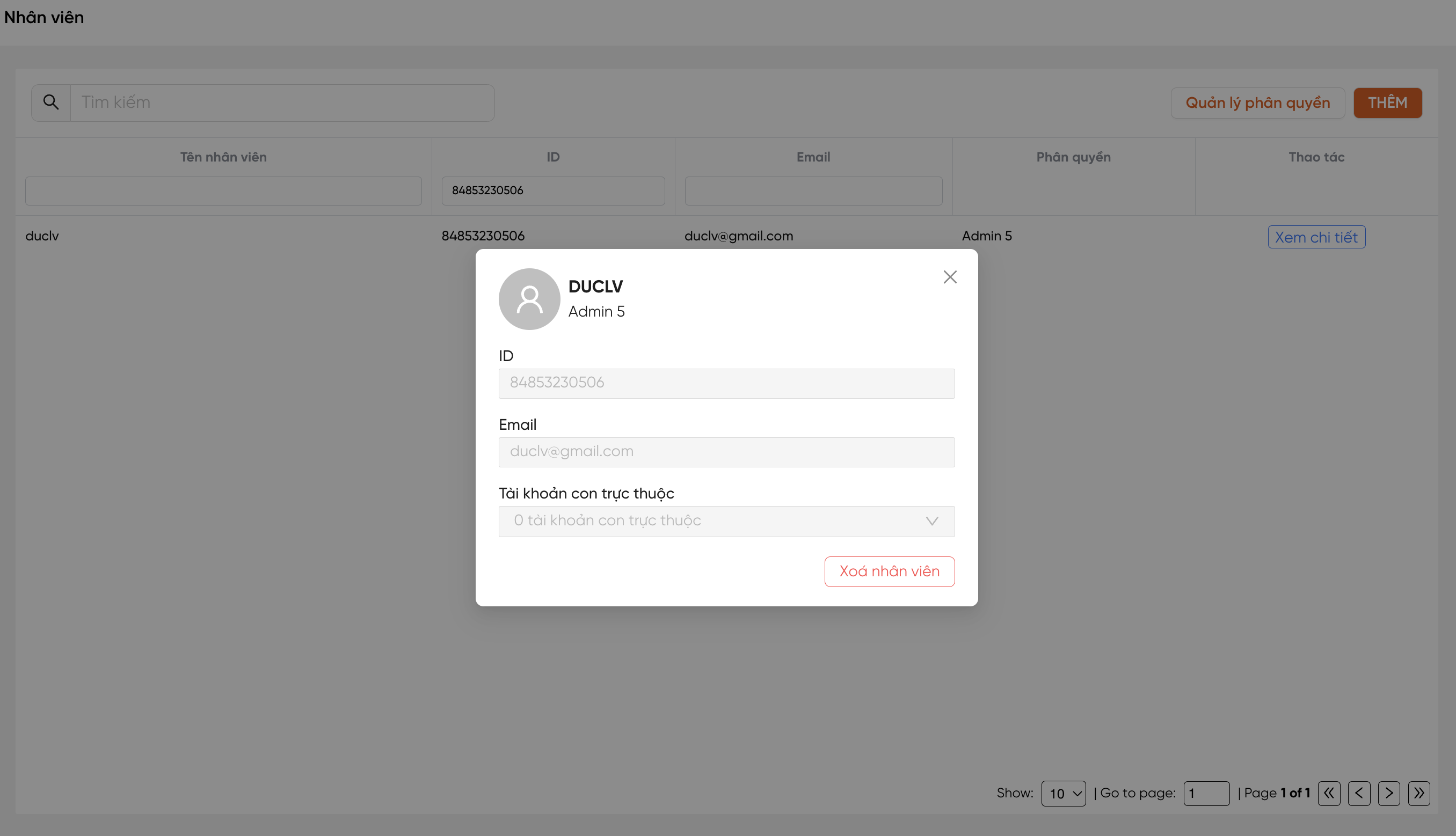
Ở màn hình chi tiết tài khoản nhân viên, chọn Xóa tài khoản để xóa quyền truy cập vào trang OnWheel của một tài khoản
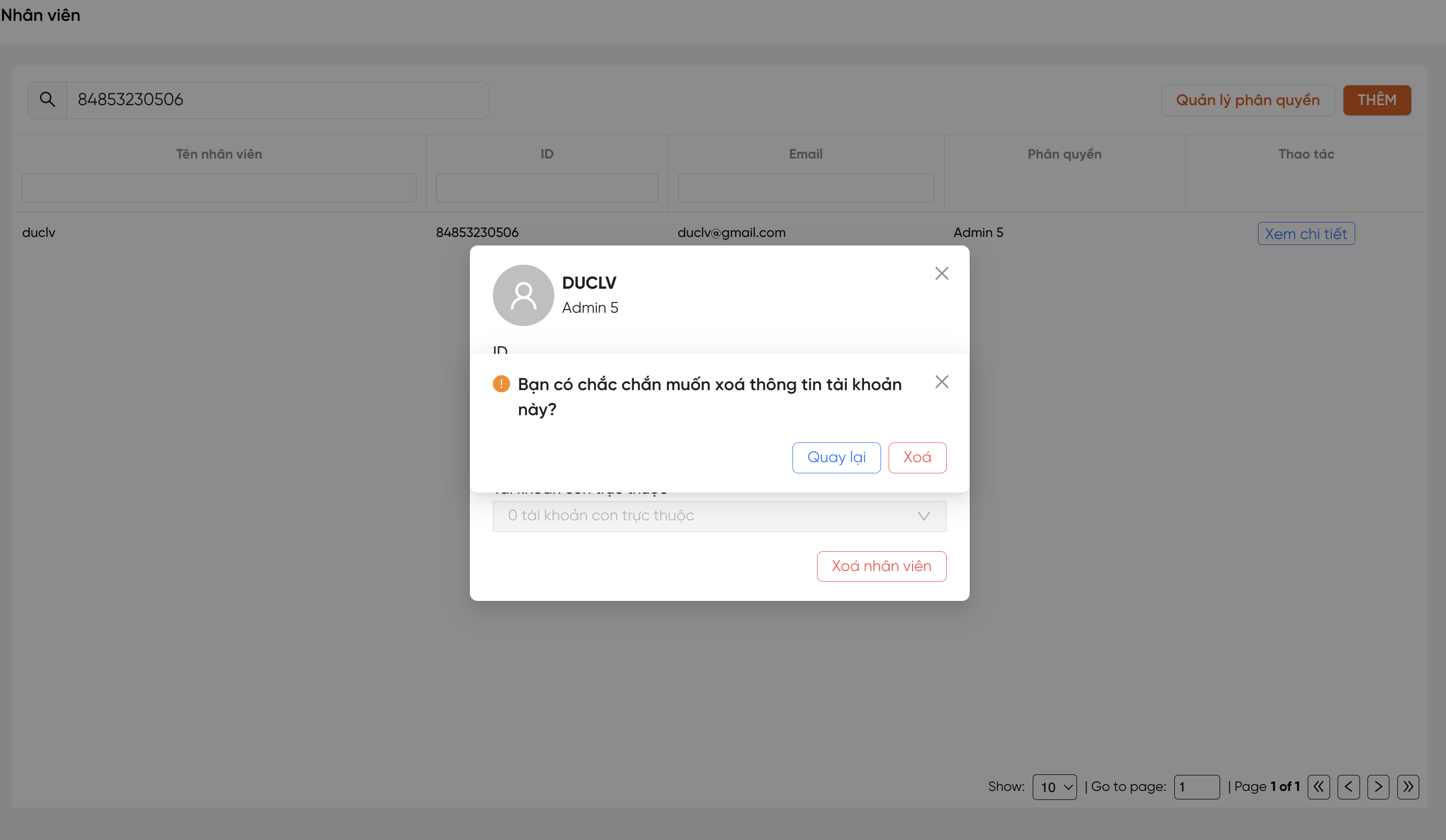
Các điều kiện để xóa một tài khoản
Đối với tài khoản được xóa bởi Super Admin
- Tài khoản được xóa đang không có đơn hàng nào đang được thực hiện
- Tài khoản con đang trực thuộc tài khoản được xóa đang không có đơn hàng nào đang được thực hiện
Đối với tài khoản con được xóa bởi User có quyền Thêm tài khoản
- Tài khoản con đang không có đơn hàng nào đang được thực hiện
Lưu ý:
Để Super Admin xóa thành công một tài khoản đang có các tài khoản con trực thuộc, tài khoản cần thỏa mãn các điều kiện trên, và tài khoản con cần được chuyển sang trực thuộc một tài khoản cha khác